
こんにちは、Yotchanです。
本日は12インチMacBook用に購入したケースやフィルムなどの周辺機器を紹介したいと思います。
TwoL MacBook Retina 12 ケース

今回MacBook 12インチ用に購入したケースはTwolというメーカーの艶消しクリアケースです。
本当はM1 MacBook Airでも愛用しているmoshiのiGlazeケースを購入したかったのですが残念ながら12インチ用のラインナップがなかったので安い製品を購入することにしました。
購入してから気づいたのですが液晶保護フィルムやキーボードカバーが付属していたので驚きました。


ゴールドの本体に装着するとこんな感じになります。
艶消しのなのでトップケースの色はシルバーっぽい風合いに。
ボトムケースには放熱用の通気口がありますが効果は不明です。



側面の保護はこんな感じです。
端子部分のように必要最低限の箇所以外は全て覆われているので傷の防止に役立ちそうです。
MacBook本体は案外欠けやすいのでケースでの保護は重要です。
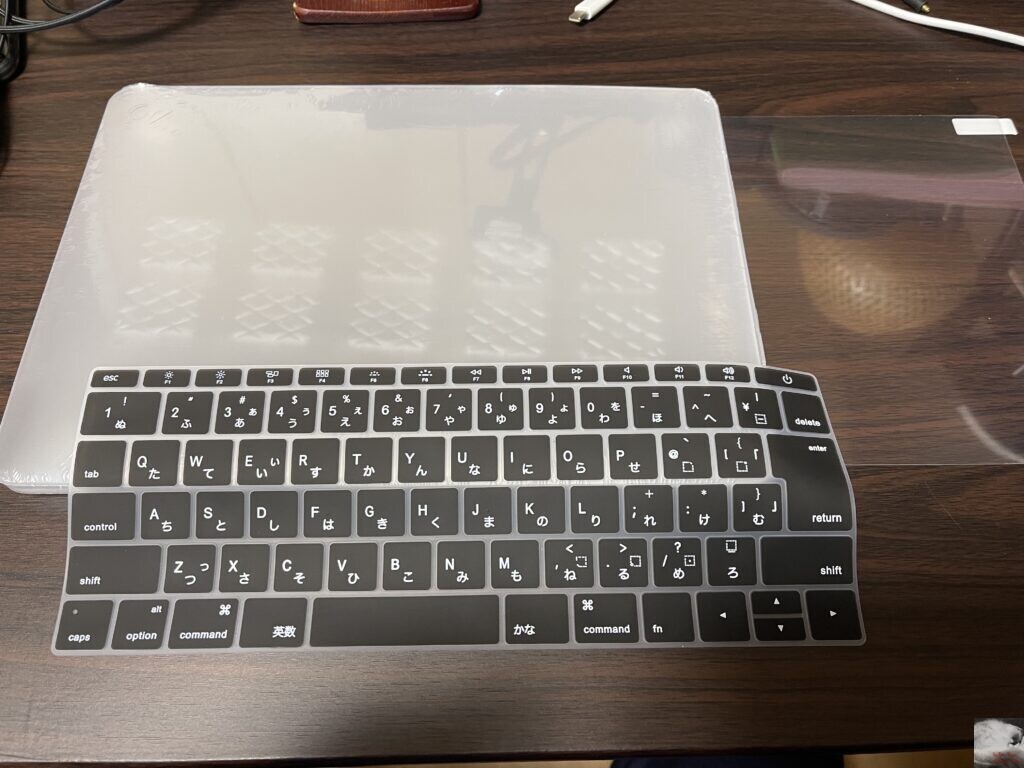
また、ケースに付属していたキーボードカバーも意外と使えるレベルだったので驚きました。
MacBook本体に装着すると印字のずれもなく、タイピング時にズレることもないので普通に使える製品でした。
気になる点があるとすればクリアカバーではないのでMacBook本体のキーボードのバックライトが透過しないので暗所ではバックライトが機能しなくなってしまうこと。
しかし、ケースと合わせて2000円未満であったことを考えると文句はありません。
別途付属していた液晶保護フィルムは光沢タイプだったので使用していません。
パワーサポート トラックパッドフィルム for MacBook 12inch
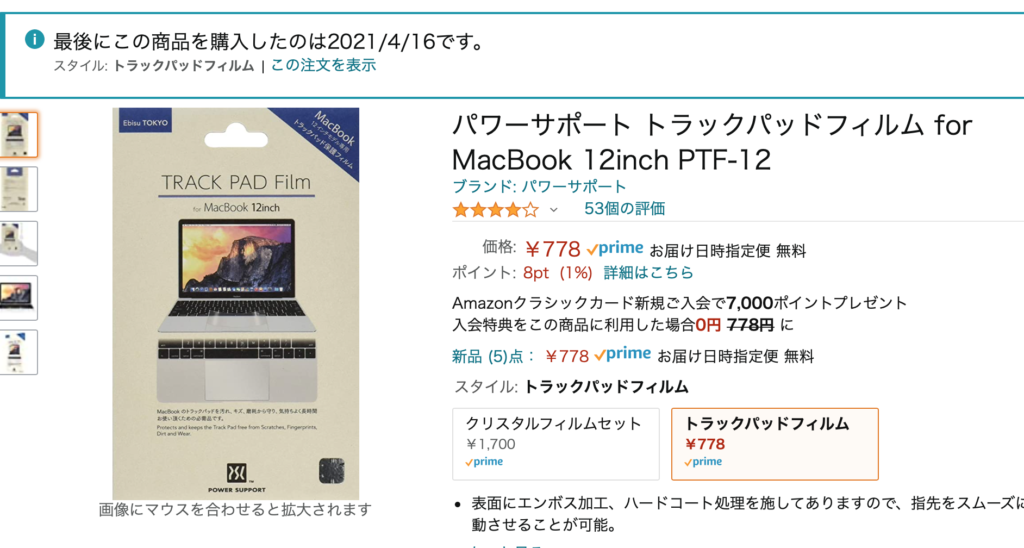
液晶保護フィルムだけでなくトラックパッドの保護フィルムを使用することはMacBookを綺麗な状態に保つ上で重要です。
トラックパッドは意外と爪で傷がつきやすい場所なので私は毎回購入するたびに保護フィルムを貼り付けています。
今回はM1 MacBook Airで使用しているミヤビックスではなくパワーサポートのフィルムを選択してみました。
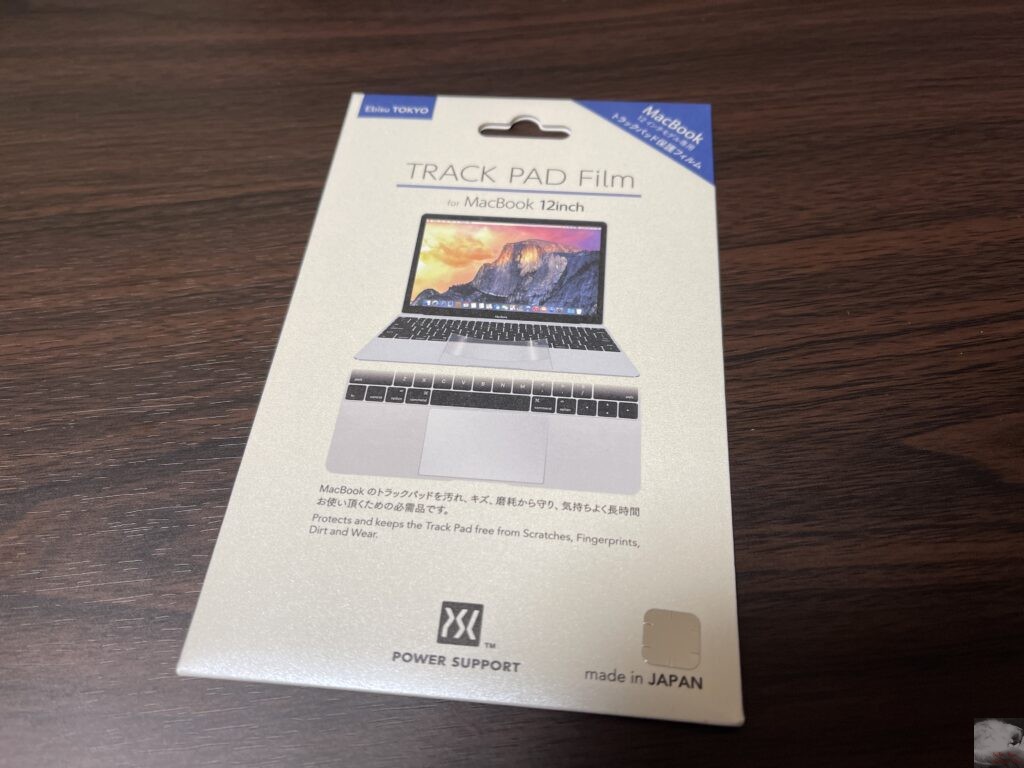
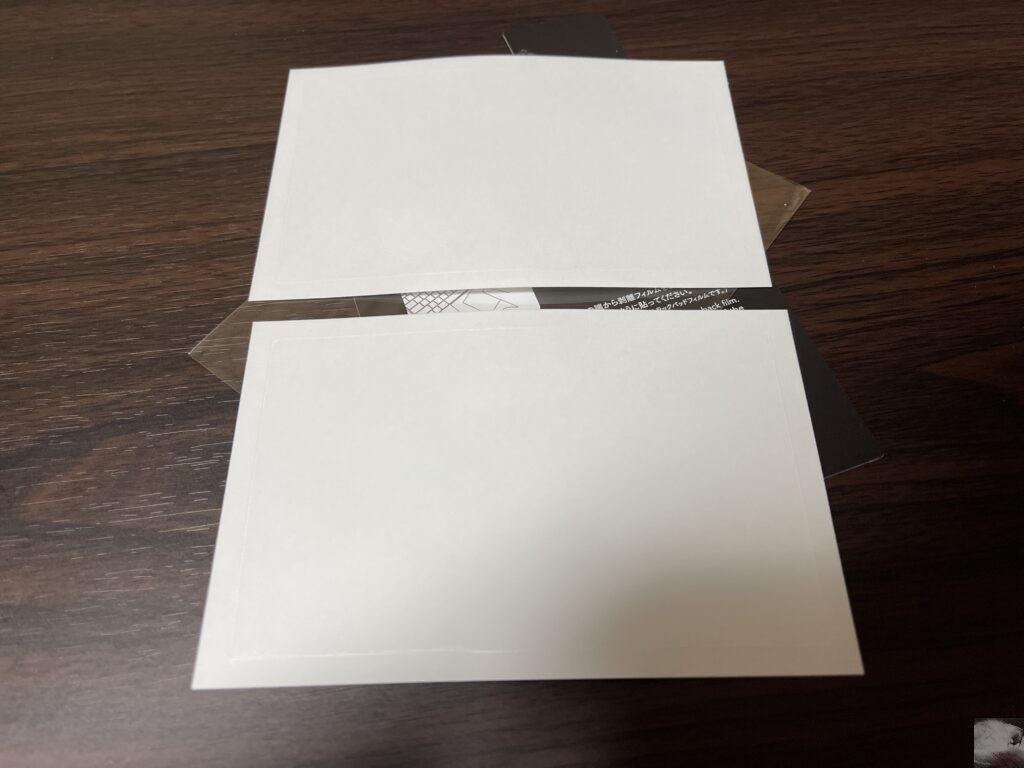
購入してまず驚いたのは保護フィルムが2枚入っていたこと。
貼り付けミス時の予備なのかわかりませんが嬉しい限り。
まぁ張り替えることはないんですけどね・・・。
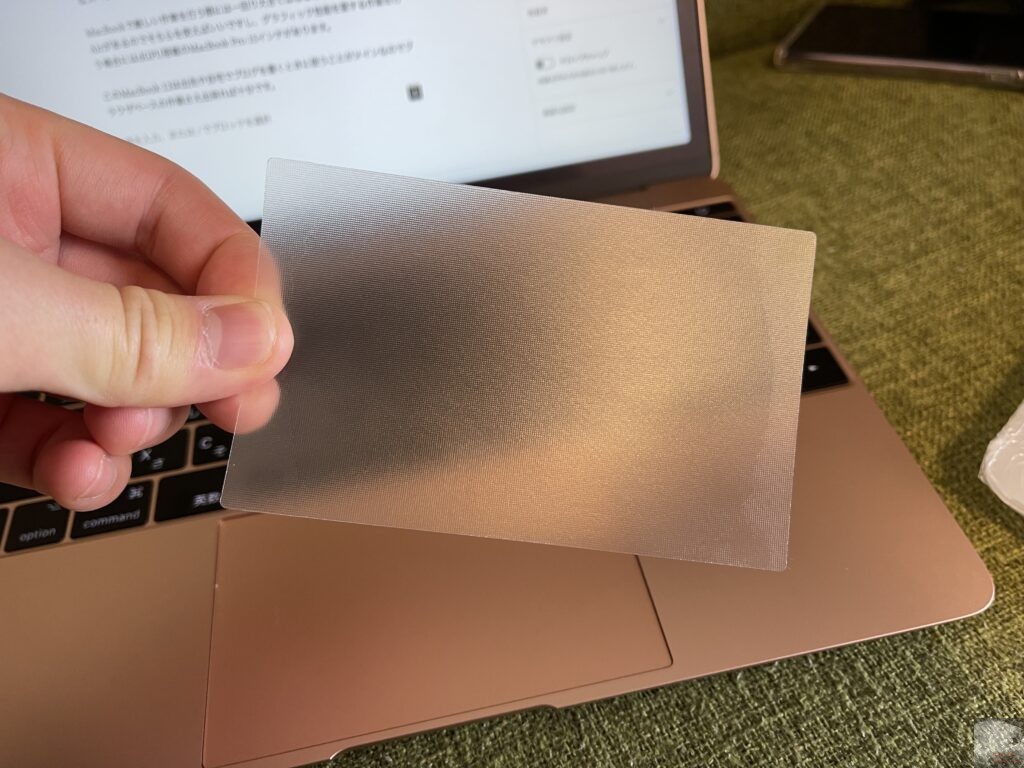
フィルムは光沢ではなくすりガラス調の珍しい製品でした。
トラックパッドに光が反射してテカテカしないのでなかなか好印象です。
指の滑りも良く、いい買い物でした。
パワーサポート アンチグレアフィルムセット for MacBook 12inch
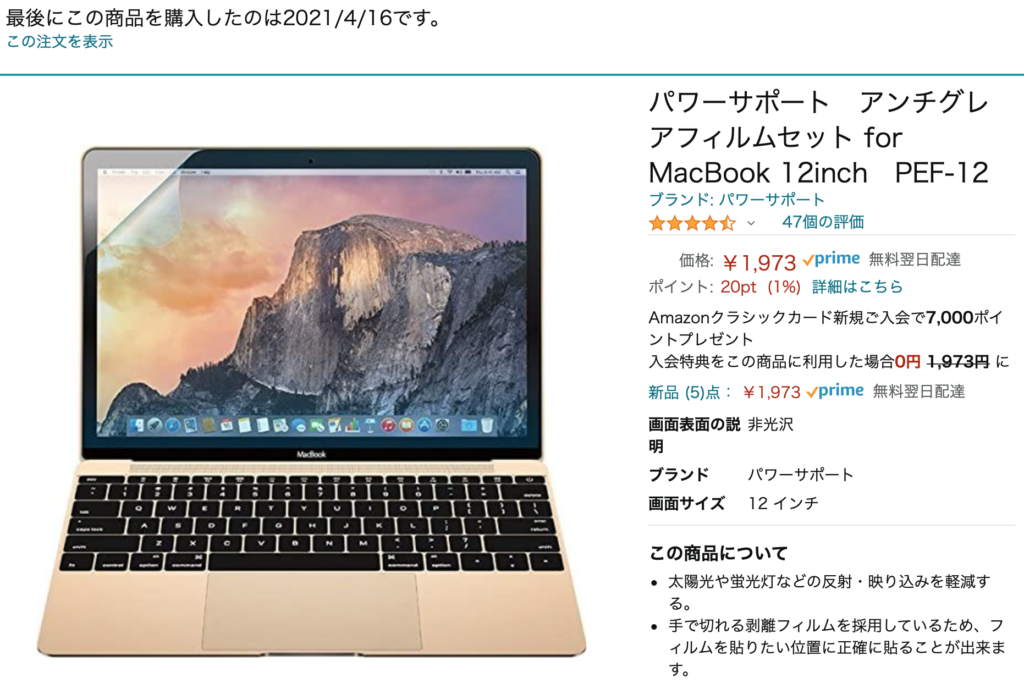
トラックパッドのフィルム同様に液晶保護フィルムもパワーサポートで統一してみました。
M1 MacBook Airで使い勝手が良くて気に入ったNIMASOのフィルムを探しましたが12インチMacBookが廃盤になっていることもあって残念ながら商品はありませんでした。
廃盤になった商品は周辺機器の選択肢が限られるのが悲しい限り。

フィルムを貼り付けるとこんな感じです。
部屋の電気の写り込みが少なく、視認性が良いので私は絶対にアンチグレア派。
光沢は本当に写り込みがすごくて目が疲れやすくなるんですよね。
トラックパッドフィルム同様になかなか質のいい製品で満足です。
NIMASO 「6-in-1 USB C PD ハブ 」

MacBook用に購入したわけではありませんがMacBookで使用するUSBハブはNIMASOの製品です。
1ポートしかない12インチMacBookでも充電しながら外部アクセサリに接続できるパススルー充電に対応している安定の製品。
MacだけでなくiPad Pro/Air4やWindowsラップトップでも使用できるのでAppleユーザーはとりあえず一つ持っておいてお損はないでしょう。
合わせて読みたい記事
















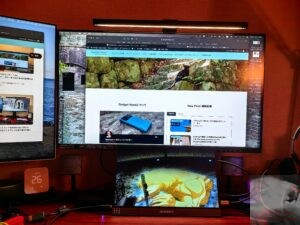






コメント